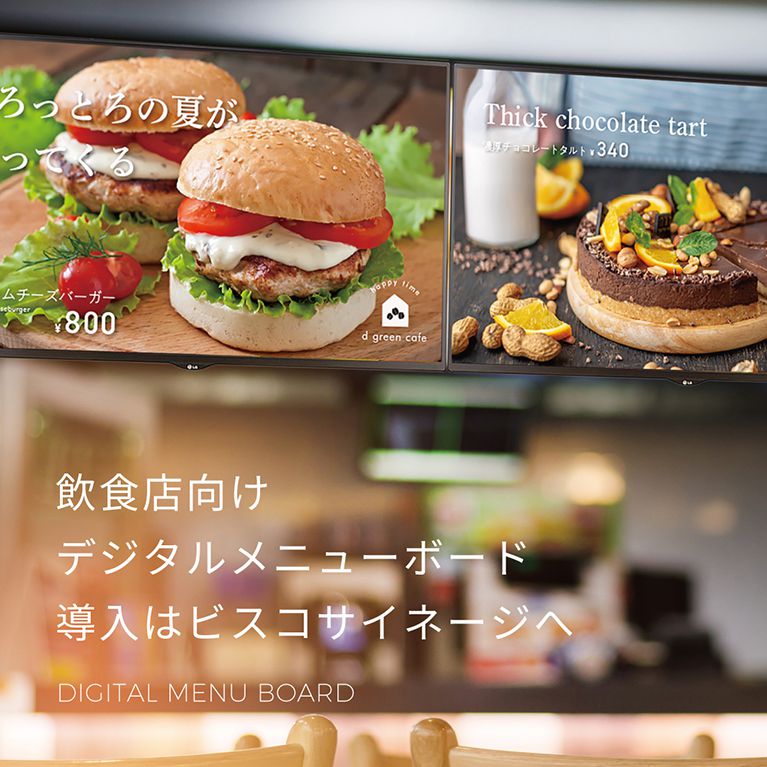BLOGブログ
2020.10.22
【体験レポート】レジ待ち不要で受け取れるスターバックスの「Mobile Order & Pay」を試してみました
目次
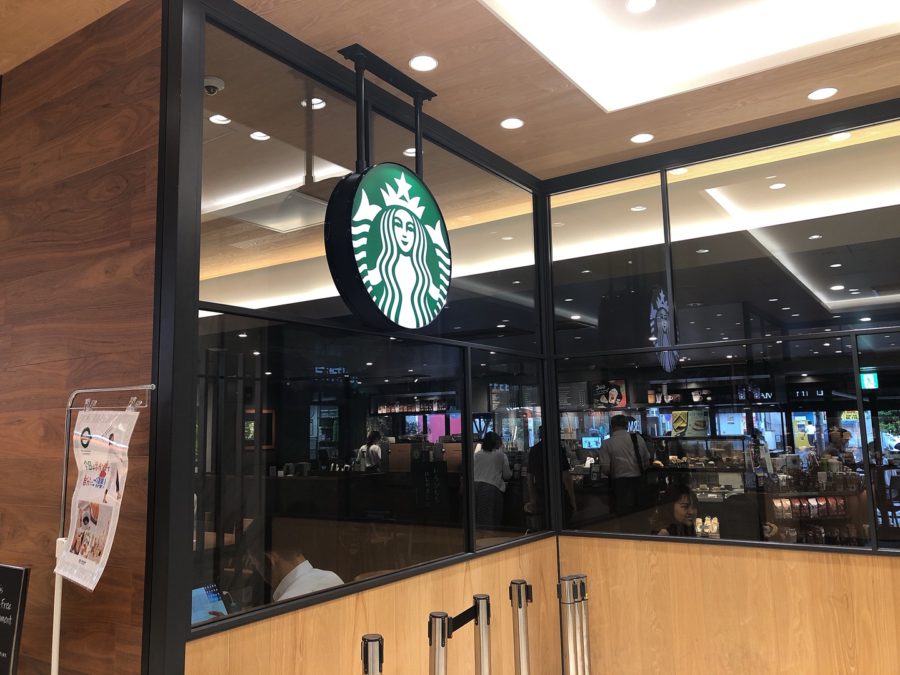 みなさんこんにちは、ビスコサイネージの渡辺です。
みなさんこんにちは、ビスコサイネージの渡辺です。
レジに並ぶことなくスターバックスの商品を、スマホの公式アプリから事前注文&決済ができる「Mobile Order & Pay」。
2019年6月から東京都内の56店舗でサービスを開始しており、2020年内に全国店舗での利用を目指してサービス提供を進めいています。
今回は、実際に「Mobile Order & Pay」を利用してみたのでオーダーの手順や使ってみた感想についてまとめていきます。
スターバックスのMobile Order & Payとは
スターバックスのMobile Order & Payとは、スマホの公式アプリからスターバックスの商品が注文できるサービスです。注文した商品は、「TO GO(お持ち帰り)」か「店内飲食」、受取可能店舗では「ドライブスルー」の利用方法から自分が希望するものを選ぶことができます。
モバイルオーダーは自分のタイミングで事前注文をおこなうことでレジに並ぶことなくスムーズに商品を受け取ることができます。
Mobile Order & Payを利用する際の注意事項
・Starbucks Rewardsへの登録が必要。
・支払いはWeb登録済みのスターバックスカードのみ。
スターバックスのモバイルオーダーは公式アプリからのみ利用できます。
Starbucks Rewards(利用金額に応じてスターが貯まるサービスで、スターを集めるとドリンクやフードと交換できる特典があります)への登録が必要です。
また支払いもクレジットカードやキャリア決済、店頭での支払いは不可で、Web登録されたスターバックスカードのみでした。
スターバックスの「Mobile Order & Pay」の利用方法
実際にスターバックス公式アプリからMobile Order & Payを利用したので、注文や決済、受取りまでの手順をご紹介していきます。1:受取店舗を選ぶ
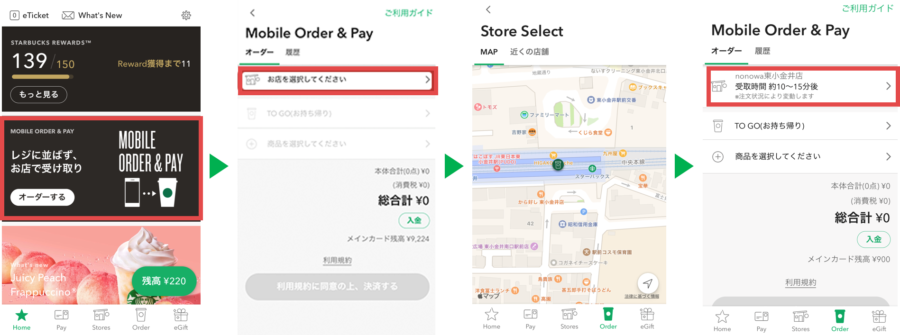 アプリを開いてホーム画面の「オーダーする」をタップし、「お店を選択してください」のところから受け取り店舗を選択していきます。
アプリを開いてホーム画面の「オーダーする」をタップし、「お店を選択してください」のところから受け取り店舗を選択していきます。店舗選択は現在地からマップで選ぶか店舗名から選択することができます。
今回わたしはマップから選択をしましたが、店舗名から選択したい方は、MAP横にある「近くの店舗」を選択するとモバイルオーダーが可能なスタバ店舗が現在地からの距離と一緒に一覧で確認することができます。
また受取時間は自分で指定することはできず、受け取り店舗ごとにドリンクの受け取り時間が表示されます。
店舗によって多少の違いはあるようですが、今回は「約10~15分後」が受け取り時間となっていました。
2:利用方法を選ぶ
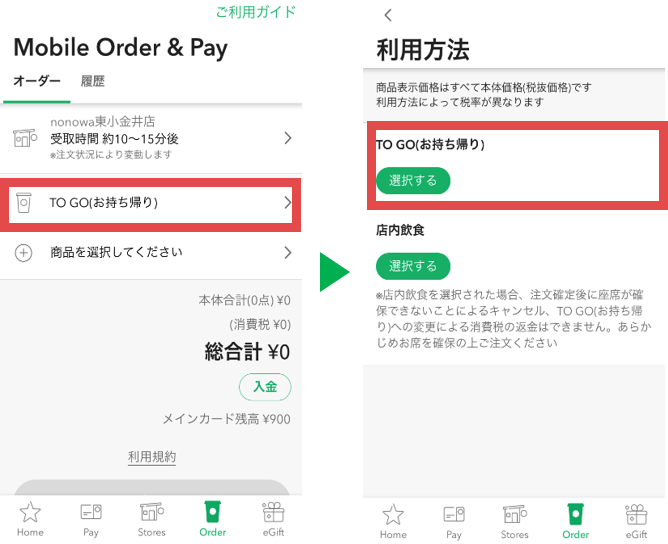 受取店舗を選択したら、利用方法を選択します。選択肢は「TO GO(テイクアウト)」、「店内飲食」、「ドライブスルー」の3つだそうです。ただし、ドライブスルーは一部店舗でのみ受け取りが可能で、受取可能店舗のみ選択肢にでてくるそうです。
受取店舗を選択したら、利用方法を選択します。選択肢は「TO GO(テイクアウト)」、「店内飲食」、「ドライブスルー」の3つだそうです。ただし、ドライブスルーは一部店舗でのみ受け取りが可能で、受取可能店舗のみ選択肢にでてくるそうです。3:商品、カスタマイズを選択
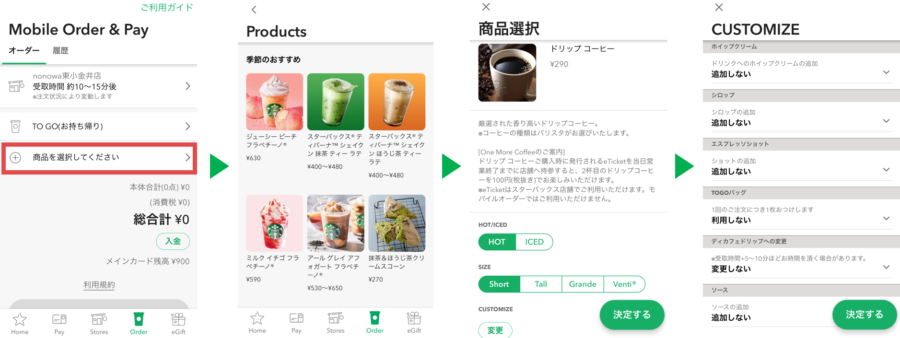 次は商品選択です。
次は商品選択です。季節のおすすめやコーヒー、エスプレッソといったようにカテゴリーごとに分かれて表示されており、一部フードもオーダーができるようになっています。注文したい商品を選択して、ホットorアイス、商品サイズ、個数を選択します。
また、ここではカスタマイズもできるようになっていて「CUSTOMIZE 変更」を押すと商品ごとにできるカスタマイズが表示されるのでお好みのものを選択しましょう。持ち帰り用のバックが欲しい場合はここで選択するようです。
すべての選択が終わったら「決定する」ボタンを押すとお会計画面に移ります。
4:スタバカードでオンライン決済
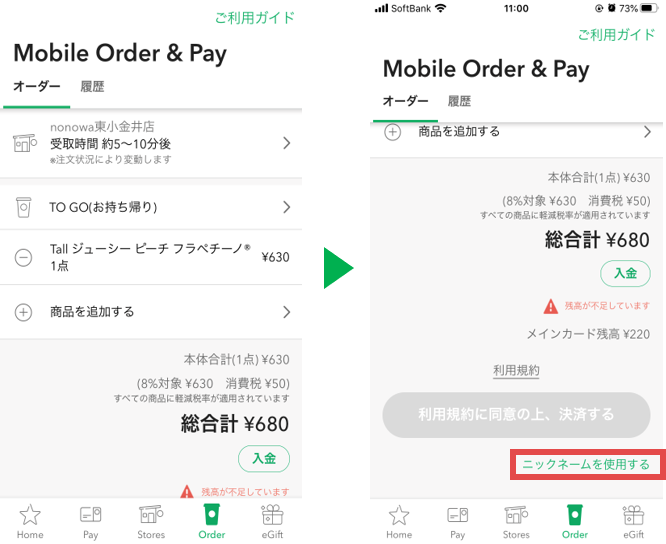 オーダーを確定し、登録済みのスターバックスカードで決済を行います。
オーダーを確定し、登録済みのスターバックスカードで決済を行います。 決済するボタンの下にニックネームを使用するという項目があったので、入力してみました。
5:受取番号を取得
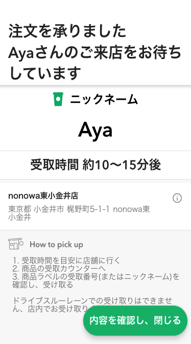 決済を確定させると注文確認画面が表示されます。
決済を確定させると注文確認画面が表示されます。ニックネームを入力すると登録したニックネームが受取番号になるんですね。ニックネームを入力しない場合は「コーヒーの産地+番号」のような組み合わせの受取番号が表示されるようです。
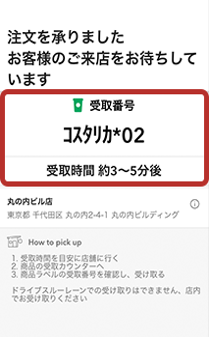 出典:スターバックス 受取番号イメージ
出典:スターバックス 受取番号イメージ ここで表示されるニックネームまたは受取番号が商品を受け取る際に必要になります。
また注文確認画面の他にも、メールアドレスを登録していたのでそちらにも確認メールが届きました。
アプリのMobile Order & Payの注文履歴からも確認ができます。
6:Push通知
商品の用意ができたらPush通知でお知らせしてくれるとのことでしたが、わたしには通知が届きませんでした。利用している環境によってはPush通知が届かないことがあるそうです。 ということで、受取時間が10~15分後だったので12分後くらいにお店に伺いました。
7:商品受け取り
商品はレジに並ぶ必要がなく、モバイルオーダーの受け取りカウンターで自分のニックネームまたは受取番号が印字されたラベルのものを受け取ります。モバイルカウンター受け取りの目印を頼りにしましょう。
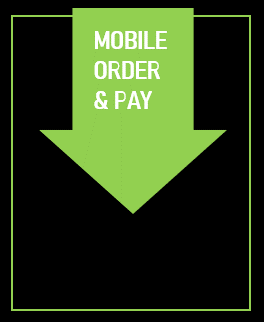 モバイルオーダー受け取りカウンターイメージ
モバイルオーダー受け取りカウンターイメージ ピックアップのところに商品が置かれていなかったので、店員さんに声をかけると商品は出来上がっているようで、ニックネーム(または受取番号)を伝えて無事商品を受け取ることができました。
 ラベルを見てみると15:33と表記されているので、オーダーしてから10分くらいで出来上がっていたようです。
ラベルを見てみると15:33と表記されているので、オーダーしてから10分くらいで出来上がっていたようです。Push通知が届かず商品をピックアップしに行くタイミングに迷ってしまいましたが、なんとか受け取りができてよかったです。
スターバックスの「Mobile Order & Pay」を利用した感想
今回初めてスターバックスのモバイルオーダーを利用しましたが、普段からスターバックスカードで決済しているので、決済方法もスムーズで便利でした。また個人的には、モバイルオーダーでのカスタマイズが便利で、店頭でカスタマイズオーダーするときに迷ったり、焦ってしまうことが多々あったのですが、自分のペースで自由にカスタマイズできるというのがよかったです。
ピックアップ時間に関しては自分で選べないので、数時間先の前もっての予約というよりはすぐに取りに行けるタイミングでレジ待ちを短縮する感覚での利用かなという印象でした。
また受け取り時間が○○~○○分後という感じになるので、Push通知が届かないと商品を受け取りに行くタイミングが少し迷うかもしれません。 店内飲食でもMobile Order & Payは利用できるようなので、店内で席を見つけてからモバイルオーダーするという使い方もできそうですね。
みなさんもぜひ利用してみてください。
RELATED POST関連記事
BLOG&COLUMNブログ
デジタルサイネージ
2024.04.19
デジタルサイネージに必要なSTBってなに?役割や機能をご紹介
デジタルサイネージにコンテンツを表示させるために必要なSTBの役割や機能についてご紹介していきます。デジタルサイネージ
2024.04.12
情報発信の課題を解決するデジタルサイネージ、活用事例と選ばれる理由
紙やパネルに代わる情報発信媒体として活躍しているデジタルサイネージを使うことで得られる効果や紙媒体を使った情報発信の課題についてご紹介していきます。ブログ
2024.04.05
虎ノ門ヒルズ|幅約17メートルの巨大デジタルサイネージ
2020年、新たに開業した虎ノ門ヒルズ駅の改札を出てすぐの場所に設置されている巨大なデジタルサイネージをご紹介していきます。